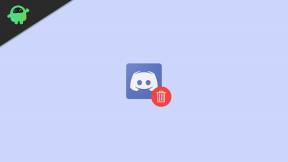Comment réparer le pilote AMD Error 1603 partiellement installé
Miscellanea / / August 05, 2021
Le logiciel AMD Radeon est un pilote d’utilitaire de périphérique et un logiciel utile pour les cartes graphiques et les APU (unité de traitement accélérée) d’AMD. Il est développé pour utiliser les plates-formes Qt, .NET Framework, x86-32, x86-64 qui fonctionnent sur Microsoft les fenêtres et Linux OS. Afin d'exécuter la carte graphique dans son mode de pointe avec de nombreuses fonctionnalités, le pilote graphique ou l'outil utilitaire est nécessaire pour la synchronisation. Ici, dans ce guide, nous partagerons avec vous les étapes pour réparer le pilote AMD Error 1603 partiellement installé.
Habituellement, le problème d'erreur AMD 1603 se produit lors de l'utilisation du programme d'installation AMD pour installer le package logiciel AMD Radeon. Dans ce cas, vous remarquerez que le pilote ne sera pas complètement installé et immédiatement la mise à jour Windows vous donnera un message d'erreur ou d'échec. Donc, si vous rencontrez également le même problème avec le pilote installé partiellement ou quelque chose lié à cela, consultez le guide de dépannage ci-dessous:

Table des matières
-
1 Comment réparer le pilote AMD Error 1603 partiellement installé
- 1.1 1. Lancer le scan SFC
- 1.2 2. Réinstaller les fichiers redistribuables Visual C ++
- 1.3 3. Supprimer le dossier d'installation AMD
- 1.4 4. Effectuer une installation propre des pilotes AMD
- 1.5 5. Désactiver le programme antivirus
- 1.6 6. Mettre à jour la version de Windows
Comment réparer le pilote AMD Error 1603 partiellement installé
Avant de passer aux solutions de contournement possibles, assurez-vous de redémarrer votre ordinateur correctement. Une fois terminé, vérifiez également la mise à jour du système d'exploitation Windows. Si une nouvelle version ou une mise à jour cumulative du package est disponible, téléchargez-la et installez-la simplement. Ensuite, vous devez supprimer tous les fichiers temporaires de votre système. Pour ce faire, appuyez sur la touche Windows + R> Tapez% temp% et appuyez sur Entrée> Sélectionnez tous les fichiers temporaires et appuyez sur la touche Maj + Suppr pour supprimer définitivement les fichiers.
Notez s'il vous plaît: Certains des fichiers temporaires ne seront pas supprimés. Alors, ignorez ces fichiers et redémarrez votre PC à nouveau. Une fois terminé, essayez d'installer le logiciel du pilote AMD sur votre ordinateur et vérifiez si le problème est résolu ou non.
Si les méthodes ci-dessus ne fonctionnent pas pour vous, suivez les étapes ci-dessous:
1. Lancer le scan SFC
Un scan SFC (System File Checking) recherche tous les fichiers système corrompus sur votre ordinateur et tente de réparer tous ces fichiers défectueux.
- Lancez le menu Démarrer> Tapez cmd et il vous donnera un résultat de recherche de l'invite de commande.
- Maintenant, cliquez avec le bouton droit sur l'icône d'invite de commandes> Cliquez sur Exécuter en tant qu'administrateur.
- Autorisez l'autorisation de contrôle d'accès utilisateur en sélectionnant Oui.
- Dans l'invite de commande, tapez la commande suivante et appuyez sur Entrée:
sfc / scannow
- Ensuite, tapez la commande suivante et appuyez sur Entrée:
DISM / En ligne / Cleanup-Image / RestoreHealth
- Le processus de vérification des fichiers système démarrera et réparera tous les fichiers système corrompus sur votre ordinateur (le cas échéant).
- Une fois terminé, redémarrez votre ordinateur et essayez à nouveau d'installer les pilotes AMD.
Si le problème d'erreur AMD 1603 persiste, suivez le suivant.
2. Réinstaller les fichiers redistribuables Visual C ++
Cette erreur 1603 peut également se produire si les fichiers redistribuables Microsoft Visual C ++ installés sont corrompus ou endommagés. Pour résoudre ce problème, vous devrez réinstaller tous les fichiers Visual C ++.
- Ouvrez le menu Démarrer> Panneau de configuration de recherche et cliquez dessus.
- Allez dans Programmes> Allez dans Programmes et fonctionnalités.
- Vous trouverez ici tous les fichiers x64 / x86 redistribuables Microsoft Visual C ++ installés.
- Vous devrez désinstaller toutes les versions de Microsoft Visual C ++ et réinstallez-le à partir d'ici.
Si cette méthode ne résout pas le problème, vérifiez la méthode suivante.
3. Supprimer le dossier d'installation AMD
- Appuyez sur la touche Windows + E pour ouvrir l'Explorateur Windows ou le Gestionnaire de fichiers.
- Allez sur Ce PC> Cliquez sur Disque local (C :) ou sur tout autre lecteur sur lequel Windows a été installé.
- Sélectionnez le dossier d'installation AMD> Appuyez sur Maj + Suppr pour supprimer définitivement le dossier. Si vous y êtes invité, donnez l'autorisation de contrôle d'accès à l'utilisateur.
- Essayez de réinstaller les pilotes AMD en suivant l'étape suivante.
4. Effectuer une installation propre des pilotes AMD
- Tout d'abord, vous devrez installer le Outil AMD Cleanup Utility ici.
- Maintenant, exécutez l'outil utilitaire sur votre PC.
- Vous devrez sélectionner le mode sans échec pour redémarrer votre système afin de faire fonctionner l'outil utilitaire.
- Une fois votre ordinateur démarré en mode sans échec, l'outil AMD Cleanup Utility vous donnera un message d'avertissement. Cliquez sur OK pour continuer.
- Le processus de nettoyage commencera et une fois terminé, vous recevrez un message de réussite.
- Cliquez sur Afficher le rapport pour voir quels fichiers ou services ont été désinstallés.
- Cliquez sur Terminer et redémarrez votre PC.
Maintenant, vous devrez vous diriger vers le Page de téléchargement du pilote AMD. Ici, vous pouvez choisir votre modèle de carte graphique spécifique ou vous pouvez également utiliser l'outil de détection automatique du pilote AMD. Une fois téléchargé, installez simplement le pilote graphique. Si vous avez installé l’outil de détection automatique, suivez les instructions à l’écran et l’outil détectera automatiquement le pilote graphique compatible pour votre système. Ensuite, choisissez la version du pilote graphique (la plus récente) et choisissez Installation express. Une fois terminé, redémarrez le PC.
5. Désactiver le programme antivirus
Les puissants programmes antivirus entièrement intégrés peuvent également causer des problèmes pour exécuter n'importe quelle application ou jeu ou même installer n'importe quel fichier. La plupart des utilisateurs de Windows 10 exécutent le programme de sécurité Windows par défaut. Donc, si vous êtes également l'un d'entre eux, vous pouvez suivre les étapes ci-dessous:
- Allez dans le menu Démarrer> Cliquez sur Paramètres> Sélectionnez Mise à jour et sécurité.
- Sélectionnez Sécurité Windows> Choisissez Protection contre les virus et les menaces.
- Cliquez sur Gérer les paramètres.
- Désactivez la protection en temps réel.
Mais si vous êtes un programme antivirus tiers comme Quick Heal, Avast, AVG, Bitdefender, etc., alors ouvrez le logiciel respectif et désactivez la protection en temps réel ou l'analyse avec le filtre Web, etc. Une fois terminé, redémarrez votre ordinateur et vérifiez à nouveau d'installer le pilote graphique AMD.
6. Mettre à jour la version de Windows
- Cliquez sur le menu Démarrer> Sélectionnez Paramètres> Mise à jour et sécurité.
- Ici, vous obtiendrez tous les détails relatifs à Windows Update.
- Cliquez sur Vérifier les mises à jour.
- Si une mise à jour logicielle ou une mise à jour cumulative du package est disponible, téléchargez-la et installez-la.
- En outre, vous pouvez télécharger et installer la mise à jour des fonctionnalités vers la version Windows 10.
- Une fois terminé, redémarrez votre ordinateur et attendez la fin du processus de mise à jour. N'éteignez pas votre ordinateur.
- C'est tout. Maintenant, essayez à nouveau d'installer le pilote graphique AMD et vérifiez si le problème d'erreur AMD 1603 se produit toujours ou non.
Nous espérons que vous avez trouvé ce guide de dépannage assez utile. Si vous avez des questions, faites-le nous savoir dans le commentaire ci-dessous.
Subodh aime écrire du contenu, qu'il soit lié à la technologie ou autre. Après avoir écrit sur un blog technique pendant un an, il en devient passionné. Il adore jouer à des jeux et écouter de la musique. Outre les blogs, il crée une dépendance aux versions de PC de jeu et aux fuites de smartphones.